
КАТЕГОРИИ:
Архитектура-(3434)Астрономия-(809)Биология-(7483)Биотехнологии-(1457)Военное дело-(14632)Высокие технологии-(1363)География-(913)Геология-(1438)Государство-(451)Демография-(1065)Дом-(47672)Журналистика и СМИ-(912)Изобретательство-(14524)Иностранные языки-(4268)Информатика-(17799)Искусство-(1338)История-(13644)Компьютеры-(11121)Косметика-(55)Кулинария-(373)Культура-(8427)Лингвистика-(374)Литература-(1642)Маркетинг-(23702)Математика-(16968)Машиностроение-(1700)Медицина-(12668)Менеджмент-(24684)Механика-(15423)Науковедение-(506)Образование-(11852)Охрана труда-(3308)Педагогика-(5571)Полиграфия-(1312)Политика-(7869)Право-(5454)Приборостроение-(1369)Программирование-(2801)Производство-(97182)Промышленность-(8706)Психология-(18388)Религия-(3217)Связь-(10668)Сельское хозяйство-(299)Социология-(6455)Спорт-(42831)Строительство-(4793)Торговля-(5050)Транспорт-(2929)Туризм-(1568)Физика-(3942)Философия-(17015)Финансы-(26596)Химия-(22929)Экология-(12095)Экономика-(9961)Электроника-(8441)Электротехника-(4623)Энергетика-(12629)Юриспруденция-(1492)Ядерная техника-(1748)
Создание с помощью Мастера. Самый простой способ создания нового запроса в базе данных Access 2007 - это использование Мастера запросов
|
|
|
|
Самый простой способ создания нового запроса в базе данных Access 2007 - это использование Мастера запросов. Рассмотрим этот способ на примере создания запроса к таблице Мои контакты учебной базы данных Личная картотека.

Рис.1 – Окно ленточного меню Создание
Чтобы создать простой запрос с помощью Мастера запросов, выполните следующие действия:
1. Откройте базу данных свою базу данных.
2. Щелкните вкладку Создание (см. рис. 1).
3. В группе Другие нажмите кнопку Мастер запросов. На экране появится первое диалоговое окно Мастера запросов (см. рис. 2).
4. Убедитесь, что в окне Мастера отмечен вариант Простой запрос.
5. Нажмите кнопку ОК. На экране появится следующее окно Мастера (см. рис. 3).
6. Раскройте список Таблицы и запросы и выберите источник данных для создания нового запроса. Для примера таблица Мои контакты.
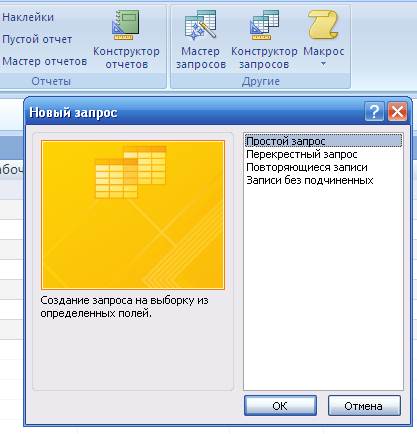
Рис. 2 - Диалоговое окно Мастера запросов
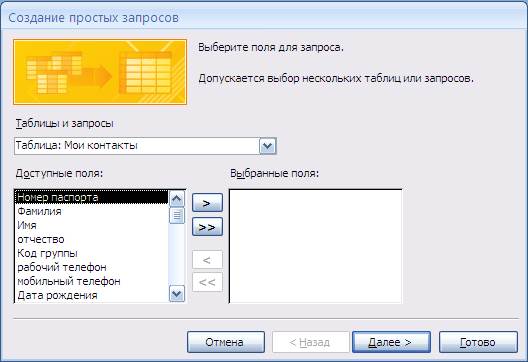
Рис. 3 - Окно Мастера
10. Выберите поля таблицы, которые будут использоваться в запросе. Для этого перенесите требуемые поля из списка Доступные поля в список Выбранные поля. Для учебного запроса нам понадобятся поля Имя, Фамилия, Мобильный телефон и Электронная почта. Последовательно щелкайте эти поля в списке Доступные поля и нажимайте кнопку  . В результате список Выбранные поля будет содержать четыре наименования полей таблицы Мои контакты (см. рис.4).
. В результате список Выбранные поля будет содержать четыре наименования полей таблицы Мои контакты (см. рис.4).
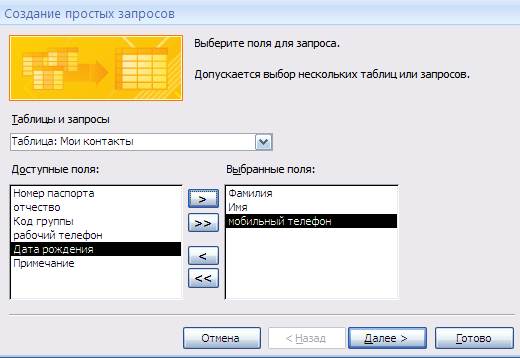
Рис. 4 – Окно Выбранные поля мастера запросов
8. Нажмите кнопку Далее. На экране появится последнее окно Мастера запросов (см. рис. 5).

Рис. 5 - Окно очередного шага
9. В поле Имя запроса введите название нового запроса (например, Мастер-запрос Контакты).
10. Установите переключатель Открыть запрос для просмотра данных, чтобы посмотреть результат выполнения запроса.
11. Нажмите кнопку Готово, чтобы завершить работу Мастера. Access 2007 создаст новый запрос с указанным именем и сохранит его в текущей базе данных. В области переходов появится название только что созданного запроса, а в главном окне Access 2007 отобразится таблица, содержащая выбранные по этому запросу данные (см. рис. 6).

Рис. 6 - Таблица, содержащая выбранные по этому запросу данные
|
|
|
|
Дата добавления: 2013-12-13; Просмотров: 346; Нарушение авторских прав?; Мы поможем в написании вашей работы!